手机QQ如何共享图片 手机QQ共享照片功能使用方法图解
摘要:手机QQ共享照片操作方法,或许大家还不知道手机QQ里面有个共享照片这一功能。使用共享照相片就可以把一张美美的照片发送给好友也不用一个一个的发...
手机QQ共享照片操作方法,或许大家还不知道手机QQ里面有个共享照片这一功能。使用共享照相片就可以把一张美美的照片发送给好友也不用一个一个的发送。下面小编就为大家带来手机QQ共享照片的操作方法。
1)首先打开“QQ”,然后在“消息”中点击一下。(如下图所示)
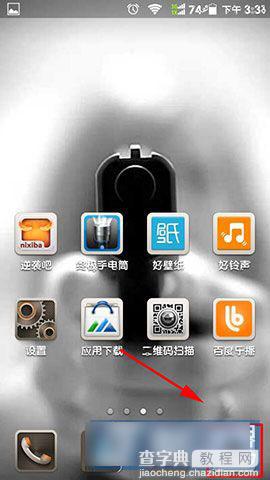
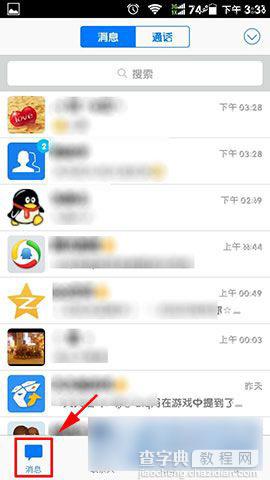
2)点击右上角的“V”图标,然后我们就可以看到“共享照片”这一功能了。(如下图所示)
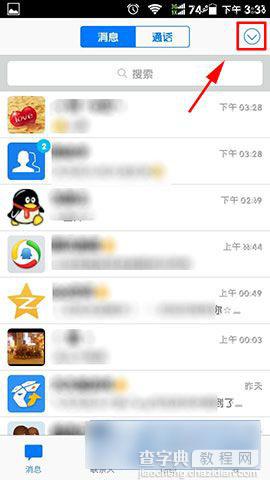
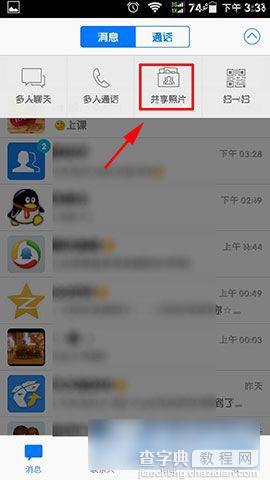
3)点击一下“共享照片”,然后选择照片,然后点击“确定”,然后点击“添加”。(如下图所示)
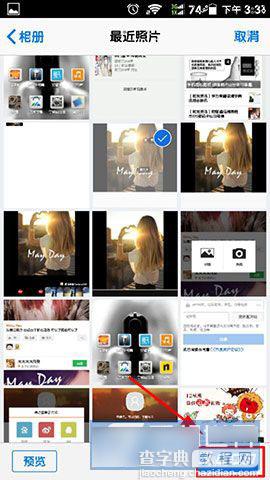
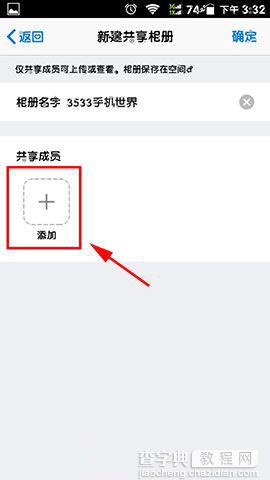
4)编辑相册名称,然后选择“共享成员”,点击右上角的“确定”就可以完成共享照片操作了。(如下图所示)
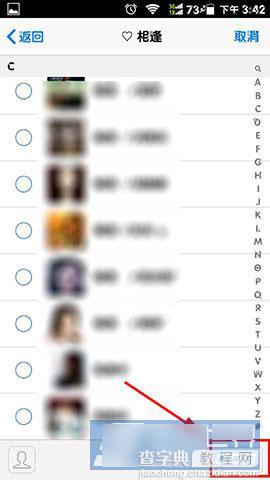
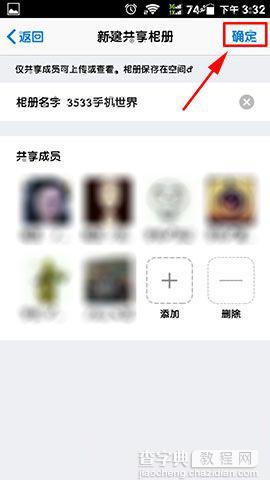
【手机QQ如何共享图片 手机QQ共享照片功能使用方法图解】相关文章:
